Hỗ trợ tư vấn
Tư vấn - Giải đáp - Hỗ trợ đặt tài liệu
Mua gói Pro để tải file trên Download.vn và trải nghiệm website không quảng cáo
Tìm hiểu thêm »Cuối năm 2018 Google đã chính thức cho phép người dùng Việt sử dụng ứng dụng Youtube Kids. Youtube cho ra mắt Youtube Kids từ cuối năm 2017 dành riêng cho trẻ em dưới 12 tuổi, ứng dụng Youtube Kids sẽ giới hạn các video để bảo vệ các em nhỏ khi xem video trên Youtube. Có rất nhiều tính năng hấp dẫn mà chúng ta có thể thiết lập để đảm bảo sự an toàn cho con em mình như: thiết lập kênh hiển thị trên Youtube Kids, chặn video, giới hạn thời gian xem, tắt tìm kiếm, vv.
Tải ứng dụng Youtube Kids cho iOS Tải ứng dụng Youtube Kids cho Android
Tuy nhiên thời gian gần đây Youtube Kids đang nhận được rất nhiều phản hồi, báo cáo video có nội dung xấu. Đỉnh điểm trong những ngày vừa qua dư luận thế giới đang đặc biệt lên án khi Youtube Kids xuất hiện video hướng dẫn tự tử lồng ghép trong video về nhân vật Momo hay tựa game Splatoon nổi tiếng của Nintendo với hình ảnh một người đàn ông đeo kính râm xuất hiện, cầm trong tay là một con dao tưởng tượng.
Ngoài ra trên Youtube Kids còn xuất hiện cả những đoạn video lạm dụng tình dục, buôn người, bạo lực súng đạn và bạo lực gia đình. Tuy nhiên việc xem video trên Youtube dường như đã trở thành 1 nhu cầu, thói quen khó có thể bỏ được đối với các em nhỏ. Chính vì vậy với hàng loạt nguy cơ tấn công con em mình bạn buộc phải có những biện pháp cứng rắn hơn thông qua các tính năng đặc biệt của Youtube mà chúng ta có thể sử dụng và ngăn chặn ảnh hưởng xấu đến trẻ nhỏ. Dưới đây chúng tôi sẽ hướng dẫn các ban cách thiết lập kênh xem trên Youtube Kids.
Bước 1:
Tại giao diện chính của ứng dụng xem video Youtube Kids hãy nhấn chọn đến biểu tượng chiếc khóa để đến với giao diện Cài đặt.
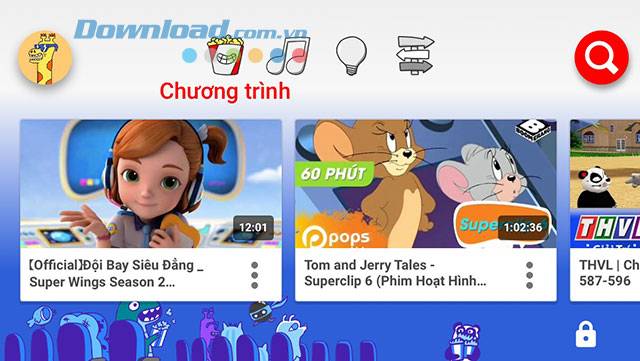
Nếu bạn đã đặt mật khẩu chúng ta sẽ được yêu cầu nhập mật khẩu truy cập, nếu chưa bạn sẽ phải hoàn thành 1 bài toán - bài toán này sẽ khó hơn độ tuổi của bé mà chúng ta thiết lập bạn đầu. Khi nhập xong nhấn Gửi để đến với cửa sổ Thiết lập.
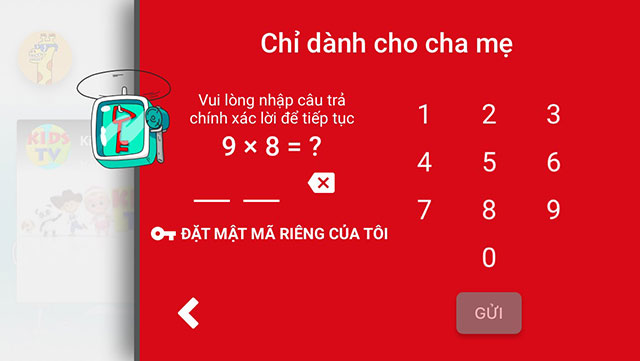
Bước 2:
Tại cửa sổ Thiết lập hãy nhấn chọn đến Cài đặt.
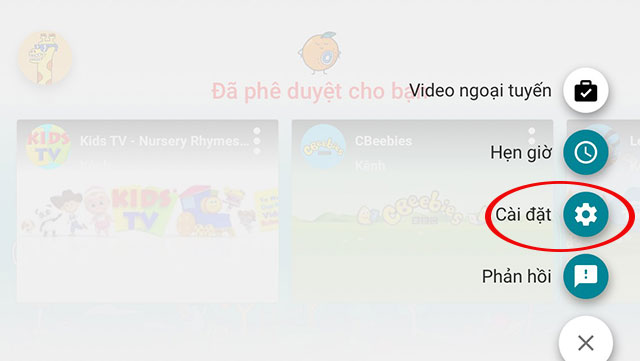
Tiếp đó kéo xuống tìm đến mục Con của tôi - tại đây sẽ hiển thị tất cả trẻ bạn đã thêm ở phần cài đặt ứng dụng ban đầu.
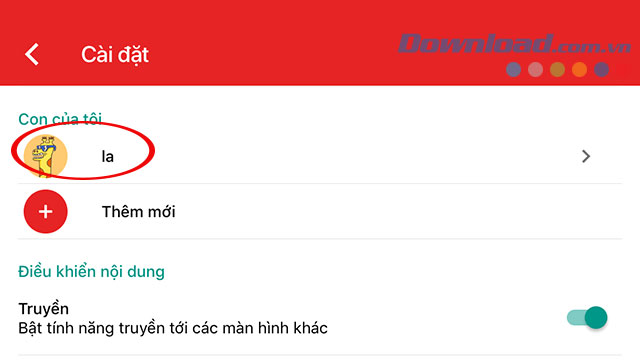
Chọn đến người con mà bạn muốn thiết lập kênh xem. Lúc này chúng ta sẽ phải nhập mật khẩu của tài khoản cha mẹ đăng ký ban đầu. Nhập xong nhấn Tiếp theo.
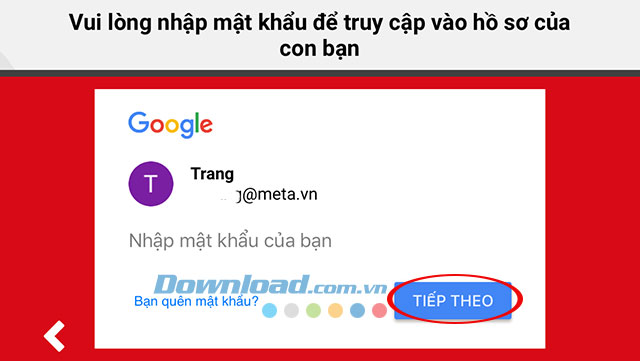
Bước 3:
Tại giao diện Con của tôi hãy tắt tính năng Cho phép tìm kiếm.
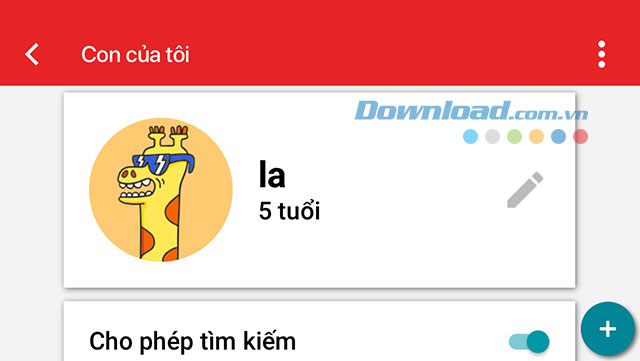
Ở phía dưới là mục Chỉ nội dung được phê duyệt, hãy bật mục này lên.
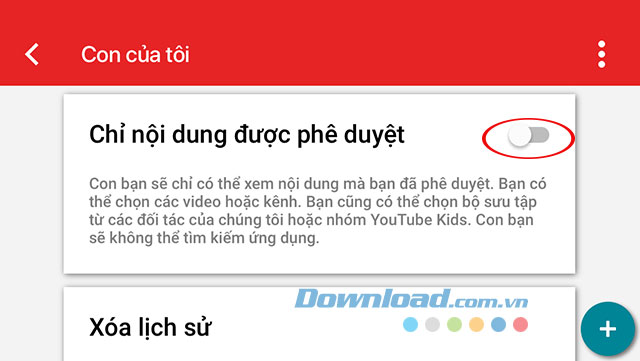
Ngay sau đó là cửa sổ thông báo Bắt đầu phê duyệt nội dung cho con mình, nhấn Bắt đầu để tiếp tục.
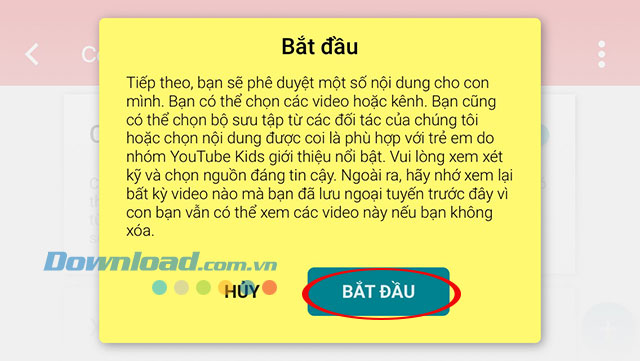
Bước 4:
Giao diện Bộ sưu tập xuất hiện, tại đây chúng ta sẽ thêm các kênh video mà bạn cho là an toàn, văn minh phù hợp với con em mình. Bạn có thể xem qua các mục như Chương trình, Âm nhạc, Học tập hay Khám phá.
Phía trong Bộ sưu tâp sẽ có các kênh Youtube được sắp xếp theo số người dùng đã chọn với nhiều chủ đề khác nhau, hãy chạm vào để xem chi tiết kênh. Để thêm 1 kênh bạn chỉ cần nhấn chọn vào Dấu cộng.
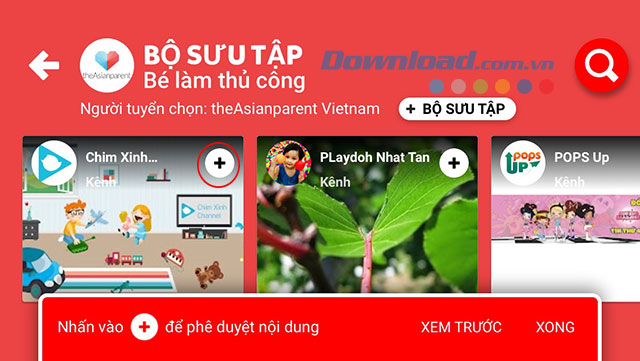
Tiếp đó là thông báo Đã phê duyệt kênh, nhấn chọn Đã hiểu để hoàn thành.
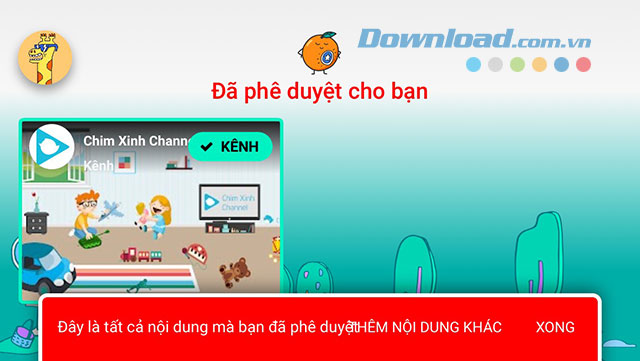
Lúc này chúng ta đã quay lại cửa sổ Con của tôi, bạn có thể nhấn vào Xem trước ở mục Chỉ nội dung phê duyệt để xem lại các kênh đã duyệt.
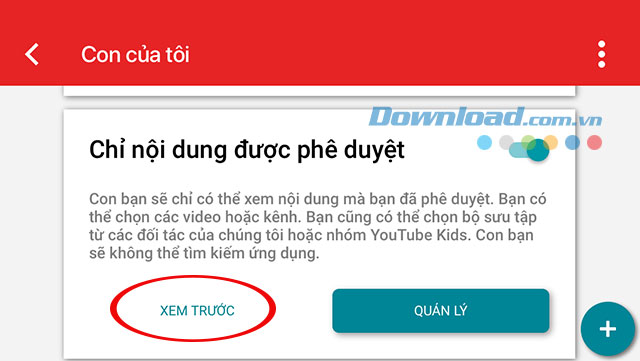
Hoặc nhấn Quản lý để thêm hoặc bỏ đi 1 số kênh đã chọn cho phép trẻ xem.
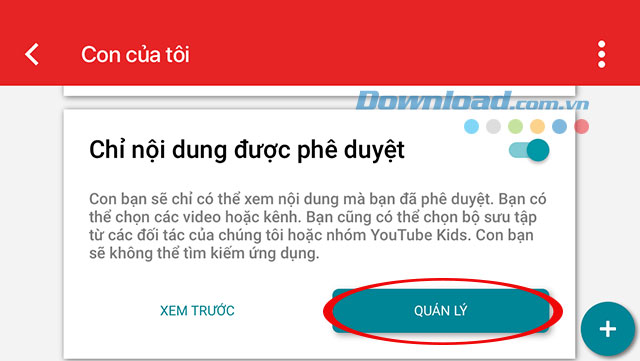
Trên đây chúng tôi đã hướng dẫn các bạn cách quản lý kênh xem trên Youtube Kids. Hi vọng hướng dẫn này sẽ giúp bạn dễ dàng thiết lập được kênh xem cho con em mình khi sử dụng Youtube Kids.
Theo Nghị định 147/2024/ND-CP, bạn cần xác thực tài khoản trước khi sử dụng tính năng này. Chúng tôi sẽ gửi mã xác thực qua SMS hoặc Zalo tới số điện thoại mà bạn nhập dưới đây: